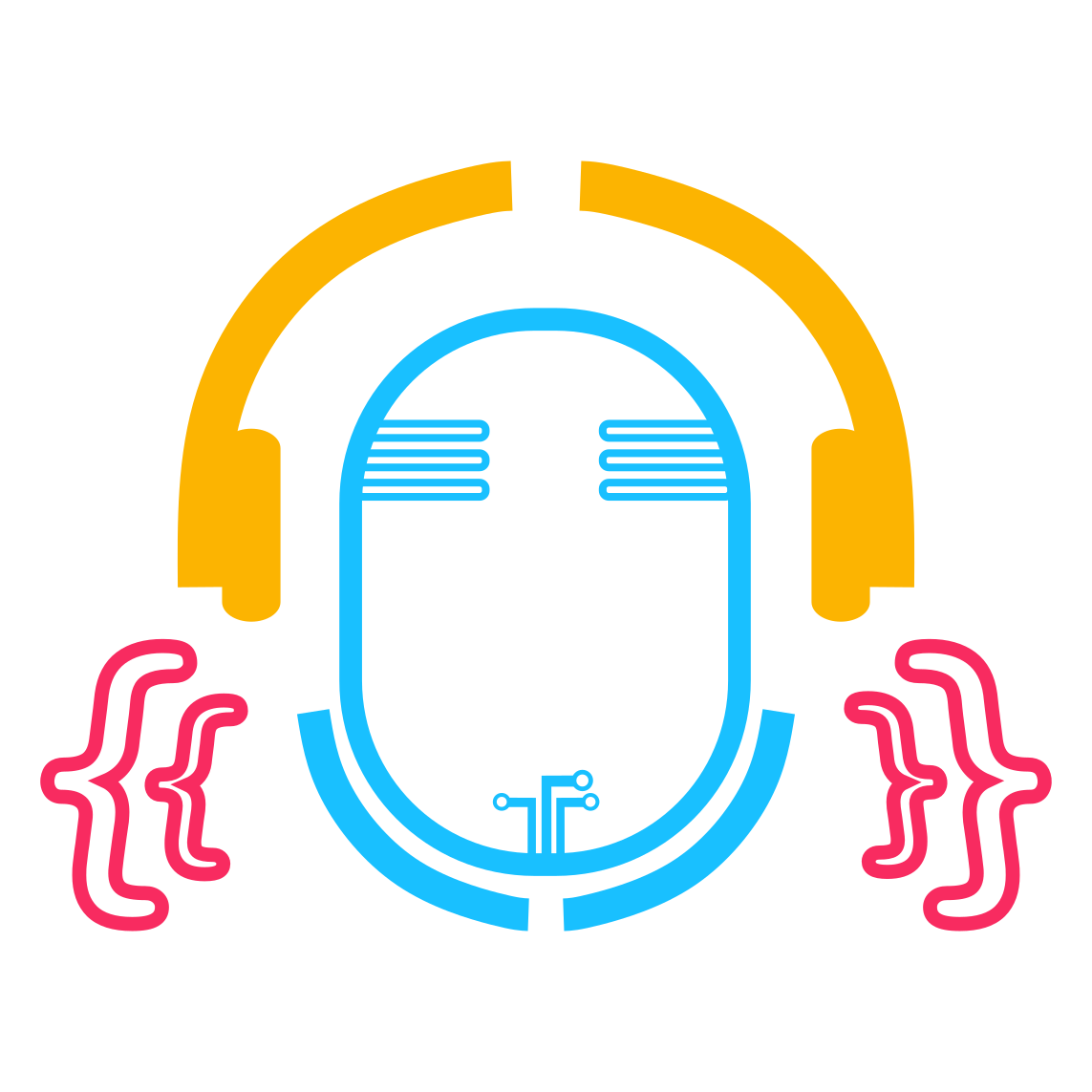Docker Swarm con Máquinas Virtuales usando Multipass
Table of Contents
De acuerdo a la documentación de Docker, El modo swarm es una funcionalidad avanzada para gestionar un clúster de procesos de Docker. Cada instancia de Docker Engine participando en el swarm es un nodo, y actuan como administradores (managers), para administrar a los miembros del swarm y delegación de tareas, y trabajadores (workers),que se encargan de ejecutar los servicios del swarm. Un determinado host de Docker puede ser un administrador, un trabajador, o realizar ambos roles. Puedes ejecutar uno o más nodos en una sola computadora física o servidor en la nube, pero en producción, un swarm generalmente incluye nodos de Docker distribuidos en múltiples máquinas físicas o en la nube.
En un entorno de desarrollo, donde probablemente no se tenga acceso a múltiples dispositivos físicos para configurar un swarm, una solución sería create máquinas virtuales, cada una de ellas ejecutando una instancia de Docker Engine.
El mes pasado, escribí un tutorial sobre Multipass, una herramienta de Canonical que puede usarse para crear máquinas virtuales de Ubuntu, y a través de este artículo, aprenderás como usarla para configurar el swarm. Seguí las instrucciones de este artículo, pero explicaré el proceso general y como desplegar servicios en el swarm.
Máquinas Virtuales#
Para crear máquinas virtuales con, ejecutarías el siguiente comando:
$ multipass launch --name node1 lunar
El comando anterior crearía una máquina virtual, llamada node1, con las siguientes características:
- 1 CPU
- 5GB de disco
- 1GB de RAM
Dependiendo de los requerimientos de tu entorno de desarrollo, la configuración por defecto puede ser limitada, y probablemente necesites asignar más recursos. Sugiero crear una máquina virtual con las siguientes características si se necesitan más recursos:
- 2 CPUs
- 8GB de disco
- 2GB de RAM
Estoy realizando pruebas en una computadora con 4 CPUs y 12GB de RAM, y asignar los recursos anteriores a cada nodo, no afecta la operación normal del host.
Es momento de crear un clúster de tres nodos.
Primero, crea un script de BASH (init-instance.sh):
NM=$1
multipass launch --name ${NM} lunar --memory 2G --disk 8G --cpus 2
multipass transfer install-docker.sh ${NM}:/home/ubuntu/install-docker.sh
multipass exec ${NM} -- sh -x /home/ubuntu/install-docker.sh
NMes la variable que obtendrá el nombre de la máquina virtual desde la línea de comandos- Creará una máquina virtual personalizada
- El archivo
install-docker.shse transferirá del host a la máquina virtual - El script instalará Docker Engine en cada nodo
Ahora crea el script para instalar Docker Engine en cada nodo del swarm.
# Add Docker's official GPG key:
sudo apt-get update
sudo apt-get install -y ca-certificates curl gnupg
sudo install -m 0755 -d /etc/apt/keyrings
curl -fsSL https://download.docker.com/linux/ubuntu/gpg | sudo gpg --dearmor -o /etc/apt/keyrings/docker.gpg
sudo chmod a+r /etc/apt/keyrings/docker.gpg
# Add the repository to Apt sources:
echo \
"deb [arch="$(dpkg --print-architecture)" signed-by=/etc/apt/keyrings/docker.gpg] https://download.docker.com/linux/u> "$(. /etc/os-release && echo "$VERSION_CODENAME")" stable" | \
sudo tee /etc/apt/sources.list.d/docker.list > /dev/null
sudo apt-get update
# Install latest version
sudo apt-get install docker-ce docker-ce-cli containerd.io docker-buildx-plugin docker-compose-plugin
# Manage Docker as a non-root user
## Create the docker group
sudo groupadd docker
## Add your user to the docker group
sudo usermod -aG docker $USER
## Enable the docker daemon to run on system boot
sudo systemctl enable docker
El script:
- Agregará la llave GPG oficial de Docker
- Agregará el repositorio a los recursos de Apt
- Instalará la última versión de Docker Engine
- Se gestionará Docker como un usuario sin acceso de superusuario
- Creará el grupo
docker - Agregará el usuario (
ubuntu) de la máquina virtual al grupodocker
- Creará el grupo
Docker Swarm usa el controlador overlay por defecto, y no es soportado por el modo rootless. Es por eso que Docker debe configurarse siguiendo las instrucciones post-installation.
Ahora ejecuta el siguiente comando para crear el nodo administrador (manager):
$ sh -x init-instance.sh manager
En seguida, crea dos nodos trabajadores, worker1 y worker2:
$ sh -x init-instance.sh worker1
$ sh -x init-instance.sh worker2
Las instancias de Docker Engine están ejecutándose.
Inicializa el Swarm#
El swarm debe inicializarseen el nodo administrador (manager), y los máquinas virtuales worker1 y worker2 deben agregarse al swarm como nodos trabajadores.
Inicializa el swarm:
$ multipass exec manager -- docker swarm init
Obtendrás la siguiente salida:
Swarm initialized: current node (fgjgd7qr4yg0dnlk8nurrqk9q) is now a manager.
To add a worker to this swarm, run the following command:
docker swarm join --token SWMTKN-1-5d9bj8wua4wy812hzl7vqc2r54yroy227i2oqkl27k3vzxdk7e-7na4j9souwf0s2yf6tmw5daiq 10.81.157.203:2377
To add a manager to this swarm, run 'docker swarm join-token manager' and follow the instructions.
Devolverá el token y el comando necesario para agregar los nodos trabajadores al swarm. 10.81.157.203 es la dirección IP asignada por Multipass a la máquina virtual manager.
Agrega la máquina virtual worker1 al swarm como trabajador:
$ multipass exec worker1 -- docker swarm join --token SWMTKN-1-5d9bj8wua4wy812hzl7vqc2r54yroy227i2oqkl27k3vzxdk7e-7na4j9souwf0s2yf6tmw5daiq 10.81.157.203:2377
Agrega la máquina virtual worker2 al swarm como trabajador:
$ multipass exec worker2 -- docker swarm join --token SWMTKN-1-5d9bj8wua4wy812hzl7vqc2r54yroy227i2oqkl27k3vzxdk7e-7na4j9souwf0s2yf6tmw5daiq 10.81.157.203:2377
El swarm ya está configurado. Puedes listar los nodos en el swarm ejecutando:
$ multipass exec manager -- docker node ls
Despliega un Servicio al Swarm#
Ahora que el swarm está configurado, puedes ejecutar contenedores independientes en cada nodo, pero no los gestionará el nodo administrador, solo los servicios desplegados al swarm.
Es momento de desplegar el primer servicio, un servidor de Nginx con tres réplicas.
$ multipass exec manager -- docker service create --name nginx --replicas 3 -p 80:80 nginx
- El comando
docker service createcrea el servicio - La opción
--namese usa para asignar un nombre al servicio,nginx - La opción
--replicasespecifica el número de réplicas - La opción
-pse usa para abrir el puerto80en el host para recibir y redirigir todas las peticiones al puerto80del contenedor
Puedes revisar los servicios que se están ejecutando con el siguiente comando:
$ multipass exec manager -- docker service ls
Obtendrás la siguiente salida:
ID NAME MODE REPLICAS IMAGE PORTS
5rflc7yq4pyg nginx replicated 3/3 nginx:latest *:80->80/tcp
Para ver que nodos están ejecutando el servicio, ejecuta el siguiente comando:
$ multipass exec manager -- docker service ps nginx
Obtendrás la siguiente salida:
ID NAME IMAGE NODE DESIRED STATE CURRENT STATE ERROR PORTS
ysp4p3ut581a nginx.1 nginx:latest worker1 Running Running 6 minutes ago
7zozyfe4s8a5 nginx.2 nginx:latest worker2 Running Running 6 minutes ago
njdou1bmh4tm nginx.3 nginx:latest manager Running Running 6 minutes ago
Para mostrar los detalles de un servicio en un formato que sea fácil de leer, ejecuta:
$ multipass exec manager -- docker service inspect --pretty nginx
Mostrará:
ID: 5rflc7yq4pygo7kxu8pq7ev7l
Name: nginx
Service Mode: Replicated
Replicas: 3
Placement:
UpdateConfig:
Parallelism: 1
On failure: pause
Monitoring Period: 5s
Max failure ratio: 0
Update order: stop-first
RollbackConfig:
Parallelism: 1
On failure: pause
Monitoring Period: 5s
Max failure ratio: 0
Rollback order: stop-first
ContainerSpec:
Image: nginx:latest@sha256:2bdc49f2f8ae8d8dc50ed00f2ee56d00385c6f8bc8a8b320d0a294d9e3b49026
Init: false
Resources:
Endpoint Mode: vip
Ports:
PublishedPort = 80
Protocol = tcp
TargetPort = 80
PublishMode = ingress
Si quieres eliminar el servicio, escribe:
$ multipass exec manager -- docker service rm nginx
Conclusión#
A través de este artículo, aprendiste como configurar un swarm usando máquinas virtuales, y desplegaste tu primer servicio.